1.ツールの準備
提供者 : セルシス
更新日 : 2018/12/05
閲覧数 : 73317回 総合評価 : 21件
閲覧数 : 73317回 総合評価 : 21件
使用したバージョン:CLIP STUDIO PAINT Ver.1.3.6
講座内で解説しているオリジナルブラシは、
「CLIP STUDIO」からダウンロードできます。
「素材をさがす」でも詳細をご覧いただけます。
検索ボックスに作家名を入力するか、または「講座」と入力して検索してください。
※ダウンロードするには会員登録(無料)が必要です。
「素材をさがす」でも詳細をご覧いただけます。
検索ボックスに作家名を入力するか、または「講座」と入力して検索してください。
※ダウンロードするには会員登録(無料)が必要です。
[1]アプリケーションの配置
基本的に右利きなので[カラー]パレットや[ツール]パレット、[レイヤー]パレットなどは画面右側にまとめて配置しています。また、ラフ段階では使用しませんが清書段階で、カラーラフラフをおいて色などを取るために、左上には大きめに[サブビュー]パレットを表示しています。
画面解像度が27インチモニタ2560×1440なのでサブビューを大きくとっても邪魔にはならないですね。
[カラーセット]パレットにも自分の好きな色味を登録して、主に今回はその中からファンタジー感を強めるため、彩度と明度の高めの色を選択して使用していきます。
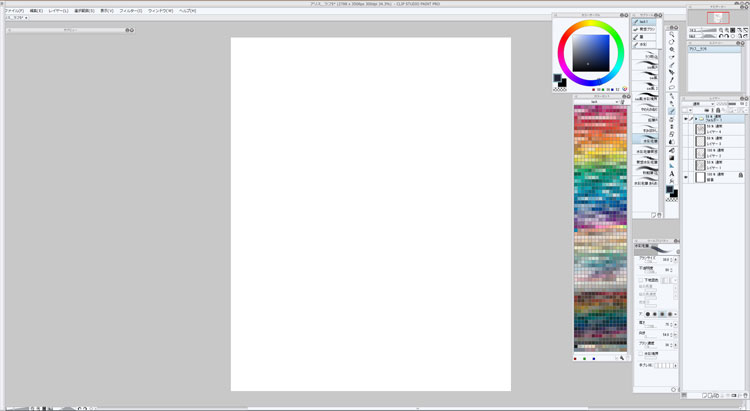
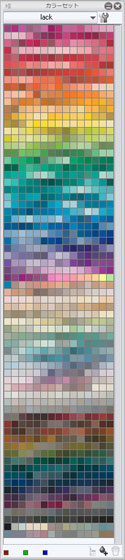
[2]ブラシ
今回使用するブラシで主となる3つについて紹介します。①カスタム水彩毛筆
水彩毛筆のような先端形状のブラシで、ラフ、線画、塗りと幅広く使用できるかなり便利なブラシです。
時折[下地混色]のON/OFFを切り替えたりすると、更に使いやすいと思います。

②水彩毛筆質感
基本的に①水彩毛筆と同じ性能で、紙質にザラッとしたテクスチャが乗っているものです
主に清書の塗りの際に使用します。服や男性の肌などすこし粗めの質感がほしい時非常に役立ちます。
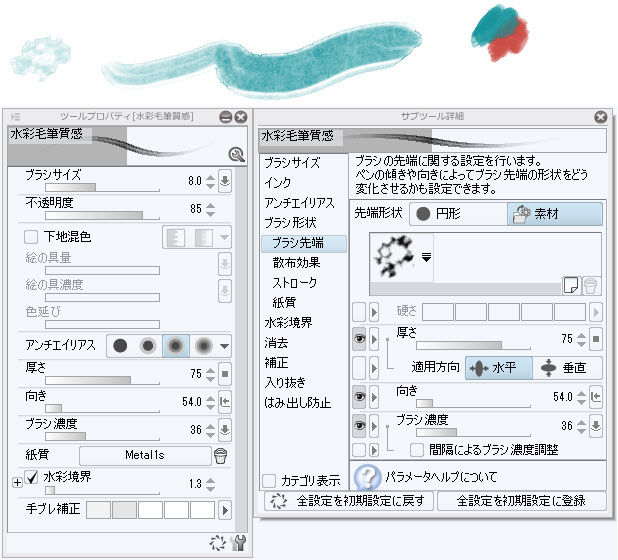
③水彩毛筆あらめ
背景など比較的ゴツゴツしたものなどを制作する際に使用するブラシです。
紙質には②水彩毛筆質感と同じものを使っており、ブラシ先端がより粗めのものになっているので、不規則な質感の付与もできます。
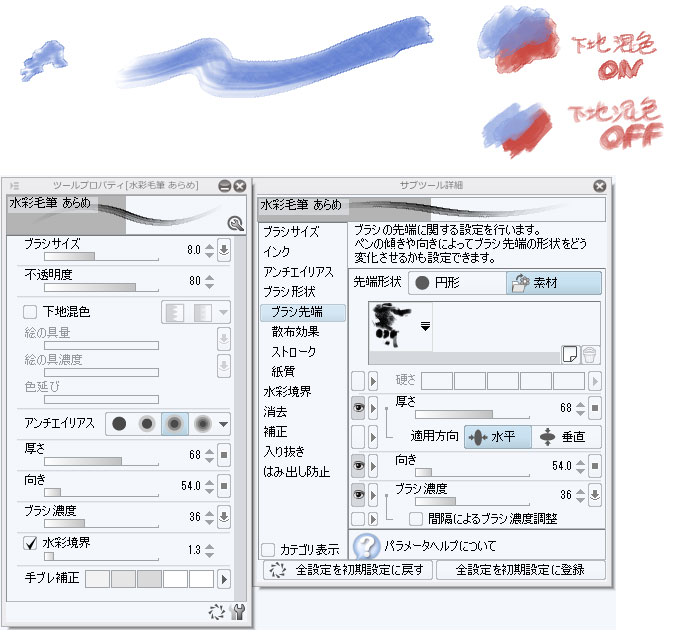
講座内で解説しているオリジナルブラシは、
「CLIP STUDIO」からダウンロードできます。
「素材をさがす」でも詳細をご覧いただけます。
検索ボックスに作家名を入力するか、または「講座」と入力して検索してください。
※ダウンロードするには会員登録(無料)が必要です。
「素材をさがす」でも詳細をご覧いただけます。
検索ボックスに作家名を入力するか、または「講座」と入力して検索してください。
※ダウンロードするには会員登録(無料)が必要です。


コメント